BadEncript Ransomware popis
BadEncript Ransomware je špatně vytvořený kus ransomware, který je pravděpodobně stále ve vývoji, neboť postrádá některé standardní funkce, které jsou vidět v crypto hrozby a také obsahuje neúplný výkupné zprávu, která může zabránit placení poplatku výkupné oběti. 2016 byl rok, ve kterém jsme viděli spoustu nových ransomware, a je samozřejmé, že hrozby tohoto typu jsou vyvíjeny oba nezkušení a zkušení Internetoví podvodníci.
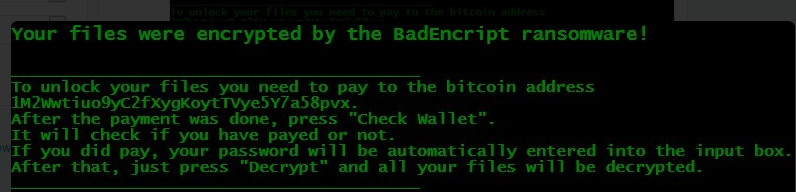 Stáhnout nástroj pro odstraněníChcete-li odebrat BadEncript
Stáhnout nástroj pro odstraněníChcete-li odebrat BadEncript
To má za následek mnoho různých kusů crypto-malware, který může skončit velmi dobře nebo velmi špatně. BadEncript Ransomware spadá do druhé kategorie, a hlavním důvodem pro to je protože neukládá oběti dešifrovací klíč nikde. Jediný způsob, jak získat dešifrovací klíč je ze systémové paměti, ale to stává nemožným po zavření BadEncript Ransomware, takže je důležité, ne, chcete-li restartovat nebo vypnout počítač, pokud jste byli nakaženi BadEncript Ransomware. Dobrou zprávou pro naše čtenáře je, že to není pravděpodobně nestane, protože BadEncript Ransomware se nezdá být v aktivní distribuci ještě, a jediný vzorek tohoto ransomware byl nalezen na populární online počítačový virus snímač.
Vadné BadEncript Ransomware může poškození Your soubory trvale
Dešifrovací klíč není uložen v místním počítači, ani vzdáleného serveru Command & Control, BadEncript Ransomware sice stále umožněno použít silné šifrování pro každý soubor, který odpovídá jeho kritéria pro šifrování. Když soubor v zašifrované BadEncript Ransomware, bude mít také jeho přípona změněna na „.bript.“ Výkupné, přinášející BadEncript Ransomware je nasazen v souboru HTML s názvem „more.html“, který lze obvykle nalézt ve složce plocha. Zpráva se nezobrazí za úplné, protože neuvádí přesnou výši poplatku výkupné, a neposkytuje se oběť s kontaktní údaje, které lze použít ke komunikaci s útočníky.
Adresa peněženku v zpráva se zdá být prázdný, což znamená, že BadEncript Ransomware ještě nedosáhla žádné oběti, nebo nikdo, kdo byl oklamán do platit poplatek výkupné pro tuto chvíli. Ať tak či onak, jedno je jisté – BadEncript Ransomware autoři nebudou moci obnovit soubory i v případě, že odešlete je suma, kterou požadují. Pokud vidíte „.bript“ rozšíření mezi soubory a nelze získat přístup k většině dokumentů, obrázků a jiných souborů, pak je pravděpodobné, že jste se stal obětí BadEncript Ransomware. Špatnou zprávou je, že kvůli chybné šifrování rutina, která používá tento malware crypto, dokonce i jeho operátory nemůže pomoci obnovit původní verze souborů. Je pouze určitým způsobem, jak dostat své soubory zpět ze zálohy obnovit jejich původní verze, ale pokud to není možné vždy můžete zkusit některé 3rd-party souboru zotavení nástroje vzhledem k tomu, může někdy uspět částečně. Mějte na paměti, že BadEncript Ransomware musí být odstraněny z počítače před pokusem o využití všech souborů, protože hrozba šifrování souborů může způsobit škody na nově nalezené soubory.
Zjistěte, jak z počítače odebrat BadEncript
- Krok 1. Odstranit BadEncript pomocí nouzového Režimu s prací v síti.
- Krok 2. Odstranit BadEncript pomocí System Restore
- Krok 3. Obnovit vaše data
Krok 1. Odstranit BadEncript pomocí nouzového Režimu s prací v síti.
a) Krok 1. Přístup Nouzovém Režimu se Sítí.
Pro Windows 7/Vista/XP
- Start → Vypnutí → Restart → OK.

- Stiskněte a držte klávesu F8, dokud se Rozšířené Možnosti spuštění se objeví.
- Vyberte možnost nouzový Režim s prací v síti

Pro Windows 8/10 uživatelů
- Stiskněte tlačítko napájení, který se zobrazí na Windows přihlašovací obrazovce. Stiskněte a podržte klávesu Shift. Klepněte Na Tlačítko Restartovat.

- Řešení → Pokročilé volby → Nastavení Spuštění → Restartovat.

- Zvolte Povolit nouzový Režim se Sítí.

b) Krok 2. Odstranit BadEncript.
Nyní budete muset otevřít prohlížeč a stáhněte si nějaký druh anti-malware software. Vybrat si důvěryhodný, nainstalovat a mít to prohledá váš počítač na výskyt škodlivých hrozeb. Když ransomware je nalezen, odstraňte ji. Pokud z nějakého důvodu nelze získat přístup k Nouzovém Režimu s prací v síti, s jinou možnost.Krok 2. Odstranit BadEncript pomocí System Restore
a) Krok 1. Přístup Nouzovém Režimu s Command Prompt.
Pro Windows 7/Vista/XP
- Start → Vypnutí → Restart → OK.

- Stiskněte a držte klávesu F8, dokud se Rozšířené Možnosti spuštění se objeví.
- Vyberte možnost nouzový Režim s Command Prompt.

Pro Windows 8/10 uživatelů
- Stiskněte tlačítko napájení, který se zobrazí na Windows přihlašovací obrazovce. Stiskněte a podržte klávesu Shift. Klepněte Na Tlačítko Restartovat.

- Řešení → Pokročilé volby → Nastavení Spuštění → Restartovat.

- Zvolte Povolit nouzový Režim s Command Prompt.

b) Krok 2. Obnovení souborů a nastavení.
- Budete muset zadat cd obnovit v okně, které se objeví. Stiskněte Tlačítko Enter.
- Typ v rstrui.exe a znovu, stiskněte klávesu Enter.

- Okno bude pop-up, a vy byste měli stisknout Další. Vyberte bod obnovení a stiskněte tlačítko Další znovu.

- Stiskněte Ano.
Krok 3. Obnovit vaše data
Zatímco zálohování je zásadní, je stále poměrně málo uživatelů, kteří ji nemají. Pokud jste jedním z nich, můžete zkusit níže uvedených metod, a vy jen mohl být schopni obnovit soubory.a) Pomocí Data Recovery Pro obnovení pro šifrované soubory.
- Ke stažení Data Recovery Pro, nejlépe z důvěryhodného webu.
- Prohledá váš zařízení pro obnovitelné soubory.

- Obnovit je.
b) Obnovit soubory prostřednictvím Windows Předchozí Verze
Pokud jste měli Obnovení Systému povoleno, můžete obnovit soubory prostřednictvím Windows Předchozí Verze.- Najít soubor, který chcete obnovit.
- Klepněte pravým tlačítkem myši na to.
- Vyberte Vlastnosti a pak Předchozí verze.

- Vyberte verzi souboru, kterou chcete obnovit a klikněte na Obnovit.
c) Pomocí Shadow Explorer obnovit soubory
Pokud budete mít štěstí, ransomware neměl mazat své stínové kopie. Jsou vyrobeny váš systém automaticky při zhroucení systému.- Přejít na oficiálních stránkách (shadowexplorer.com) a získat Shadow Explorer aplikace.
- Nastavení a otevřete jej.
- Stiskněte na rozbalovací menu a vyberte disk, který chcete.

- Pokud složky jsou vymahatelné, že se tam objeví. Stisknutím tlačítka na složku a pak Export.
* SpyHunter skeneru, zveřejněné na této stránce, je určena k použití pouze jako nástroj pro rozpoznávání. Další informace o SpyHunter. Chcete-li použít funkci odstranění, budete muset zakoupit plnou verzi SpyHunter. Pokud budete chtít odinstalovat SpyHunter, klikněte zde.

